| FTP Explorer |
| 画面は FTP Explorer v1.00.010 に、日本語化モジュールv1.00 を適用したもので説明しています。 |
ファイル転送の設定 (ホームページレンタルサービス)

ファイル転送の設定 (ホームページレンタルサービス) |
 |
ホームページの転送をする際には、以下の点にご注意ください。
1.転送の設定
「FTP Explorer」を起動すると、接続の設定の画面が表示されます。
「追加」ボタンをクリックし、以下の項目を設定してください。
プロファイル名(N) 設定につける名前です。お好きな名前を設定してください。
例 : sanmediaホストのアドレス(H) URLが www で始まる方 → ftp.sanmedia.or.jp
URLが www2 で始まる方 → ftp2.sanmedia.or.jp
ホームページレンタルサービスの通知でご自分のホームページアドレスがどちらかご確認ください。
※半角文字で入力してください。ログイン(L) ホームページ用のユーザー名 (ホームページレンタルサービスの通知に記載されています。)
に、@www2.sanmedia.or.jp をつけてください。
( 例:test@www2.sanmedia.or.jp )
※半角文字で入力してください。パスワード(P) ダイアルアップ用のパスワード (最初にお渡ししたダイアルアップ登録通知に記載されています。)
※半角文字で入力してください。初期のパス(I) ホームページアドレスが www で始まる方 → /www
ホームページアドレスが www2 で始まる方 → /public_html
ホームページレンタルサービスの通知でご自分のホームページアドレスがどちらかご確認ください。
※半角文字で入力してください。ダウンロードのパス(W) ご自分のパソコンの、ホームページのデータが保存されているフォルダ。
※半角文字で入力してください。
2.ホストへの接続
接続の設定画面で、「接続」ボタンをクリックすると、ホストへ接続されて以下のような画面になります。
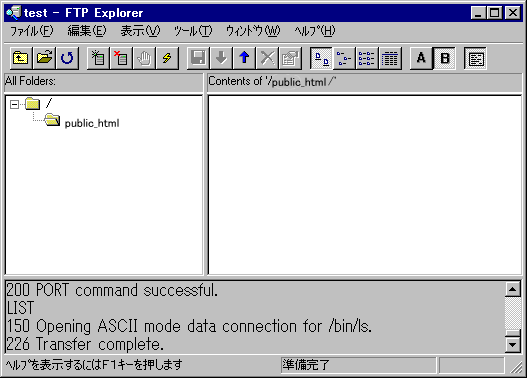
3.ファイルの転送(アップロード)
ホストに接続してください。
続いて、自分のパソコンのホームページ用のデータが入っているフォルダを開きます。
ホームページ用のデータを「FTP Explorer」にドラッグするとファイルが転送されます。
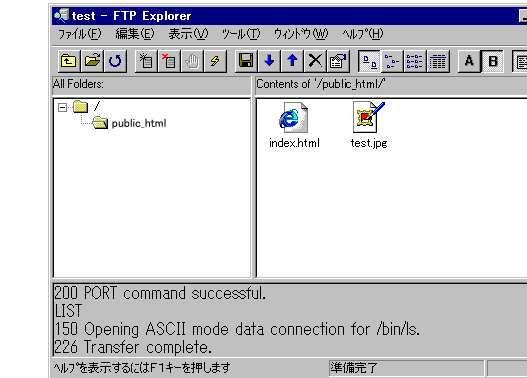
実際にインターネットに接続して、ご自身のホームページが表示されるかご確認ください。
4.ファイルの転送(アップロード) 別の方法
ホストに接続し、メニューの「ファイル(F)」から「アップロード」を選択してください。
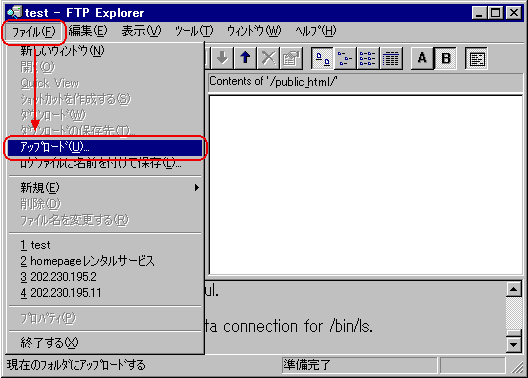
転送するファイルを選んで「開く(O)」をクリックしてください。
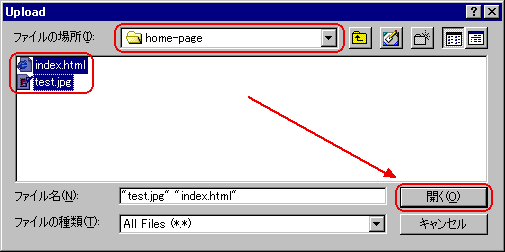
ホストにファイルが転送されると以下のような画面になります。
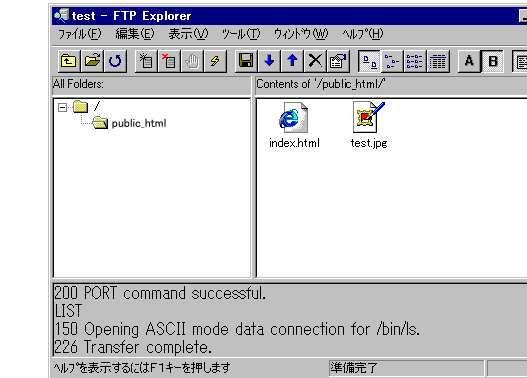
実際にインターネットに接続して、ご自身のホームページが表示されるかご確認ください。